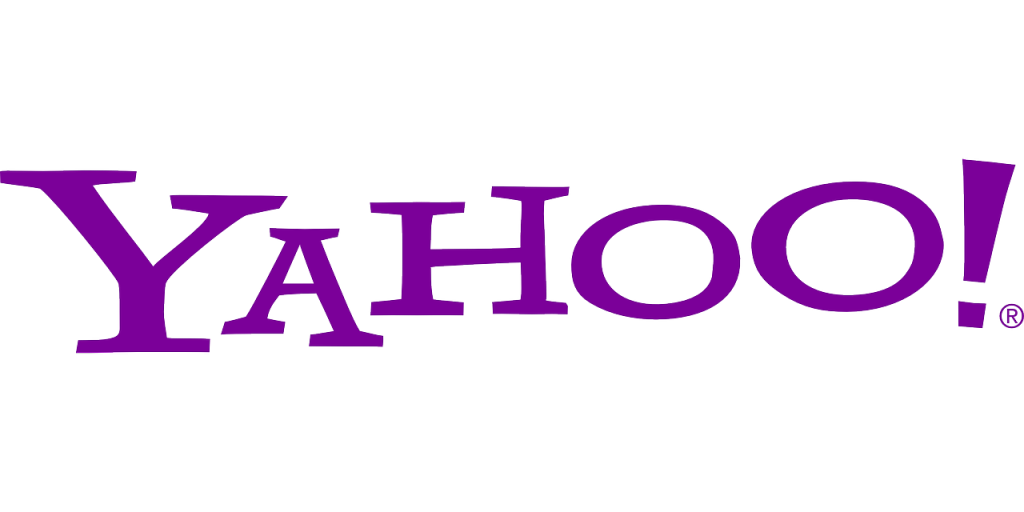yahooホームページの設定や表示方法は? 初心者でも分かるyahooホームページ作成方法まとめ
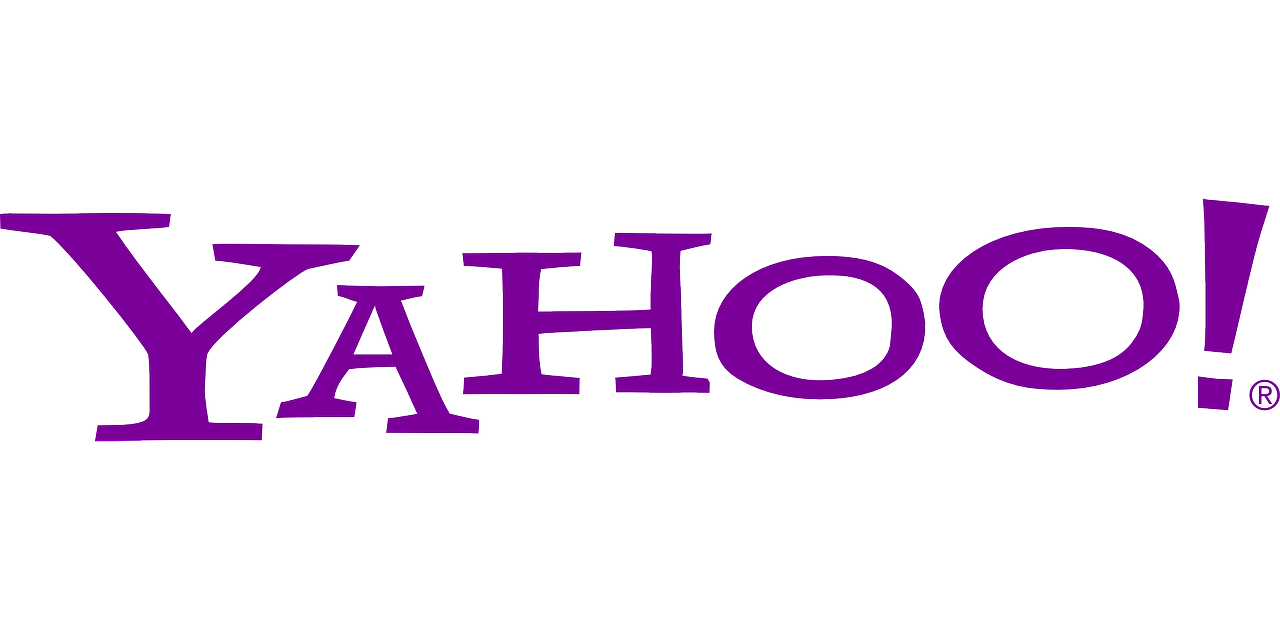
Yahoo! JAPANは日本最大級のポータルサイト。
検索、オークション、ニュース、天気、スポーツ、メール、 ショッピングなど沢山の情報が載っていて見応えがありますよね。
ネットを開いたときにyahooになっていると大変便利なので、是非設定をお勧めします。
また、yahooは無料でホームページを作成できるYahoo!ジオシティーズというサービスを行っています。
ここでは、この2つの「yahoo ホームページ設定方法」を紹介します。
ぜひ役立ててくださいね。
yahooをホームページに設定する方法
最初に開く画面をYahoo!Japanに設定する方法
スタートボタンから「インターネット」を選択し、インターネットエクスプローラーを起動したときに、最初に現れる画面はパソコン毎に異なります。
ここでは、この最初の画面をお好みに設定する方法についてお伝えします。
例として、最初にYahoo!Japanのホームページを開くようにしてみましょう。
クロームでyahooをホームページに設定する
1.画面右上にある『Google Chromeの設定(・が縦に3つ並んだ箇所)』をクリック
2.下の方にある『設定』をクリック

3.設定画面になるので、下へスクロールして、「起動時」の『特定の1つのページまたはページセットを開く』をクリックして、「新しいページを追加」をクリック
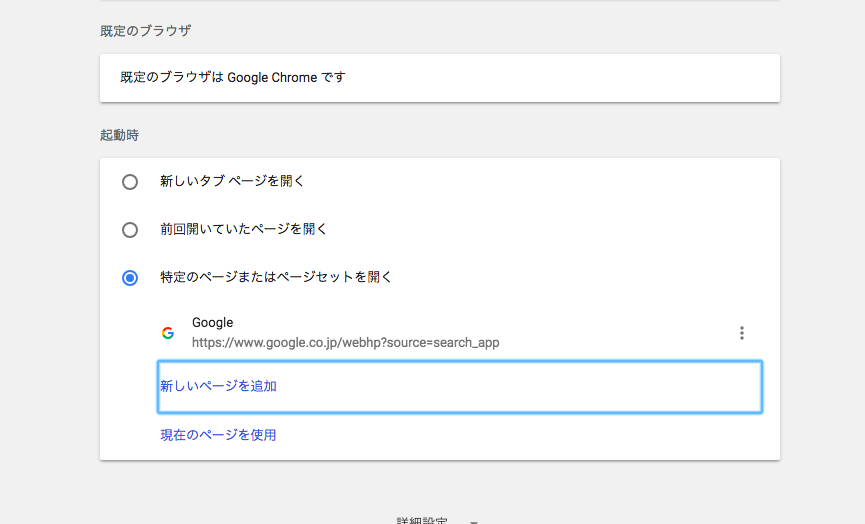
4.開きたいページのURL、ヤフーのアドレス(http://www.yahoo.co.jp/)を入力して『追加』を選択
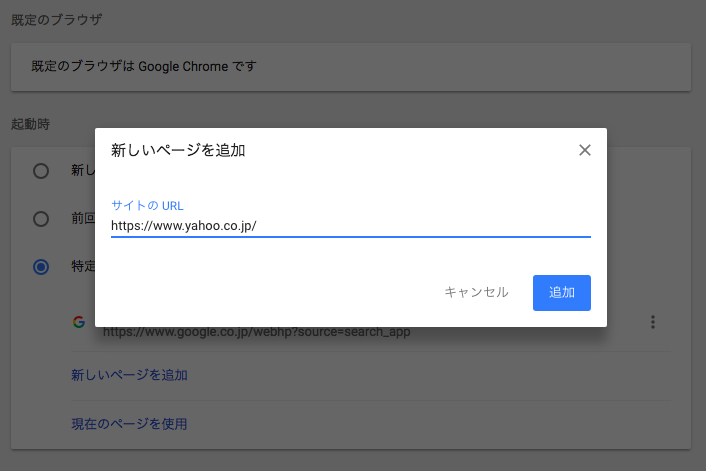
5.これで設定は終了です。
一旦画面を閉じて、再度ネットに接続してみると、自動的にヤフーのトップページが開かれるはずです。
Internet Explorerでyahooをホームページに設定する
1、まず、Webブラウザの上部にある「ツール」をクリックするとメニューが開きますので、その中にある「インターネットオプション」を選択します。
2、すると、小さなウィンドウが現れるので、キーボードのバックスペースキーまたは、デリートキーを押して、「全般」の中にある項目「ホームページ」にある「アドレス」の部分にある情報を全て消してください。
3、その後、アドレス欄に「http://www.yahoo.co.jp/」と入力をします。
4、入力が終わったらウィンドウ右下にある「OK」ボタンを押して完了です。
これで、次からは、スタートメニューからインターネットを選択すると最初にYahoo!Japanが表示されるようになります。
また、アドレスを入力するのではなく、開いているページを開いたときに表示されるようにすることもできます。
同じようにインターネットエクスプローラーを起動し、ホームページに設定したいサイトのみを開く。(複数OK)
例えば、Yahooを設定したければ、Yahooだけ開いて他のタブは全て閉じてください。
逆に複数一気に開いて欲しければ、その開いてほしいページを複数表示したまま行ってください。
インターネットオプションを開き、現在のページ(Yahooのトップページ)を使用をクリック。
これでInternet Explorer起動時のホーム画面のアドレスが反映されます。
今回は、例としてYahoo!Japanを最初に表示するように設定しましたが、Chromeなどお好みでご自身の使いやすいホームページを設定してください。
また、ヤフーにはスマホアプリがあります。
外出先などに日々のニュースや、住んでいる場所の天気、ネット検索、災害情報など様々な最新情報を手軽に見ることができてとても便利です。
ios版でしたら、こちらからインストールできます。
>>Yahoo! JAPAN – Yahoo Japan Corp.
ヤフーアプリのトップページは検索や、ヤフートピックス、主要サービスが並んでいます。
誰でも迷うことなくワンタップですぐに使いたいサービスにいくことができます。
また、トップのフォルダを開くとヤフーの関連サービスが並んでいるので、そこから使いたいサービスにいくこともできます。
このアプリからでも情報を見ることができますが、ヤフー天気とヤフー乗り換え案内はスマホに入れておくと便利ですよ。
yahoo ホームページ作成する方法
yahoo ホームページの利用にはYahoo! JAPAN IDが必要で、最大50MBの容量が利用できます。
1997年よりサービスが開始され、2000年より現在の名称である「Yahoo!ジオシティーズ」に変更されました。
2014年6月9日より、新しいファイルマネージャーと店舗向けウェブページ作成ツール「MyStore」を提供しています。
>>簡単ホームページ作成サービス(無料) – Yahoo!ジオシティーズ
そんな400万人以上が利用しているというYahoo! JAPANのホームページ作成サービス「Yahoo!ジオシティーズ」でホームページを作成する手順を解説します。
1.Yahoo!ジオシティーズのページにアクセスして、「まずはホームページを開設!」というボタンをクリックします。
ジオシティーズにはいくつかプランが用意されています。
有料プランになると広告が非表示になったりCGIが使えたりします。
そりあえず今回は無料のジオシティーズで開設します。
2.「開設手続き」のボタンをクリックしてください。
利用規約が表示されます。
禁止行為などジオシティーズを利用するにあたっての注意事項などが書かれています。
利用規約に同意できる場合は、画面の一番下にある「同意する」のボタンをクリックします。
3.次は、いよいよホームページとして利用するURLの選択画面になります。
まずはサブドメインの選択です。
いくつか選択肢がありますので、好みのサブドメインを選んで「次へ」をクリックします。
ホームページとして利用するURLを選択します。
先ほど選んだサブドメインを使って
http://[サブドメイン].geocities.jp/****/
という形式のURLになります。
「****」の部分にはYahoo IDかニックネームがになっています。
このアドレスでよければ使いたいURLを選択して「ホームページの開設」ボタンをクリックします。
新たにニックネームを追加して、そのアドレスを使ってホームページを開設したい場合は「新しくニックネームを作成」のリンクをクリックします。
とりあえずここでは「ホームページの開設」ボタンをクリックしたとして先に進みます
これでホームページの開設完了です。
Yahoo! JAPANの登録メールアドレスにホームページ開設のメールが届いていると思いますので、確認してみてください。